未检测到第二个显示器怎么办
装机吧 2020年09月06日 11:14:00

未检测到第二个显示器怎么办?当我们第二台显示器未检测到的时候,小编已经帮你们找到解决的方法,只需要跟着小编的步骤一起走就好啦!
1、首先,我们先检查第二台显示器的缆线是否连接好。

2、如果连接没有问题,右键开始菜单栏,点击设备管理器。
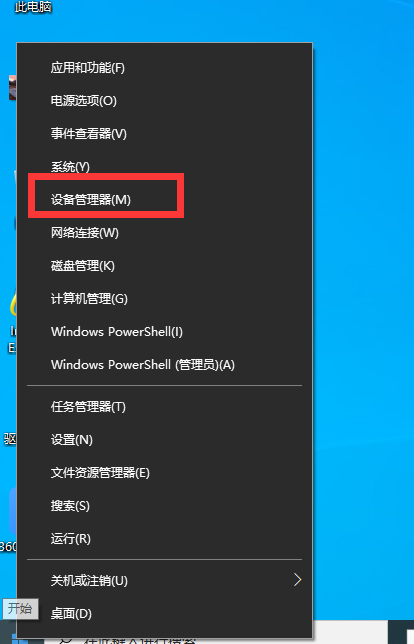
3、找到并点击显示适配器。
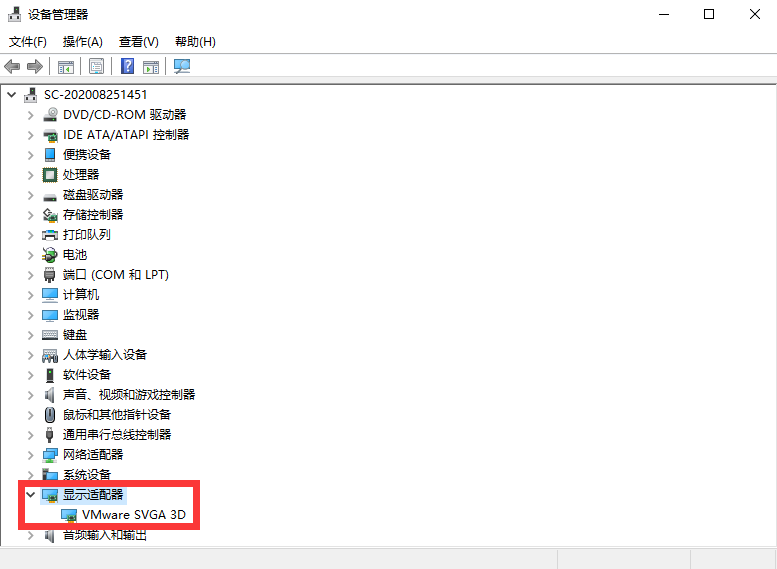
4、右键显示适配器,点击更新驱动程序。
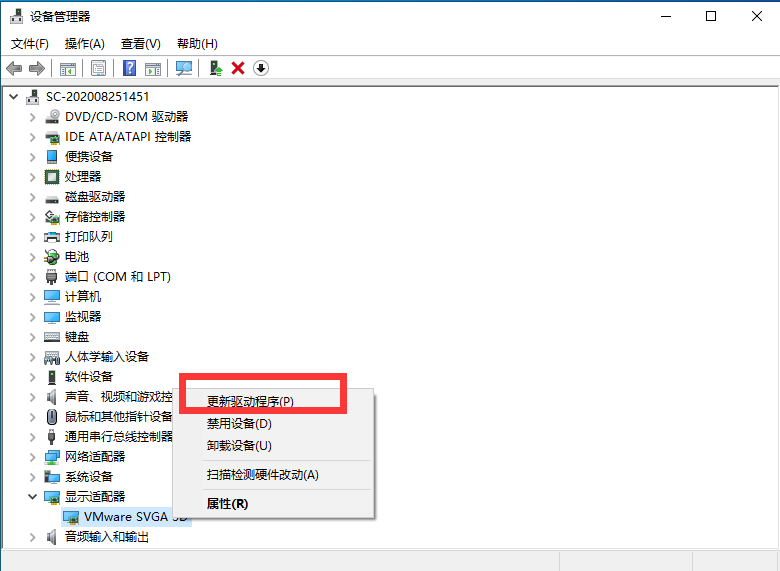
5、在弹出的窗口中点击自动搜索更新驱动程序软件后,等待更新完成即可。如果没办法解决,将显示适配器卸载后在网上重新下载安装试试看。
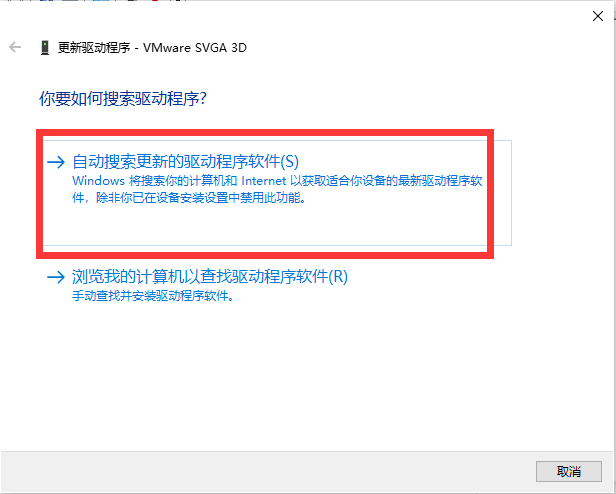
以上就是我给大家带来的解决未检测到第二个显示器的方法,当你也正好遇到这个困难,希望你能够在这篇文章中的得到帮助。
喜欢22





